Hay momentos en los que está haciendo un trabajo simple en su computadora. No es un trabajo duro, pero hay que hacerlo. Solo desearías poder hacer otra cosa al mismo tiempo, como mirar un video.
Claro, puede abrir YouTube en un navegador, pero tan pronto como hace clic en otra ventana, pierde el foco. Entonces estás atascado cambiando el tamaño de las ventanas y organizándolas manualmente. Pennywise tiene como objetivo resolver este problema por ti.
¿Qué hace Pennywise?
Pennywise es una aplicación muy simple en esencia. Toma cualquier URL, la abre y la mantiene en la parte superior. No importa dónde haga clic en la pantalla, Pennywise mantiene esa página web en la parte superior. Esto es más útil para videos, pero puede usarlo para cualquier sitio web.
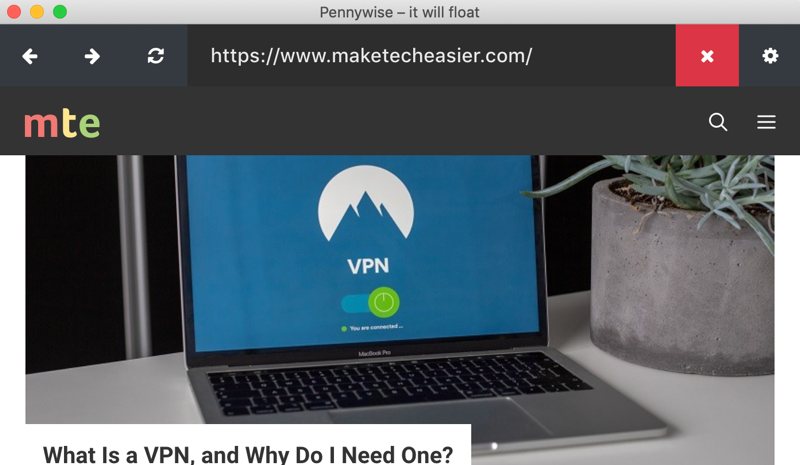
La principal limitación de Pennywise, al menos por el momento, es que solo funciona con sitios web. No puede reproducir un archivo de video desde su computadora y usar Pennywise para mantenerlo en la cima, por ejemplo. Dicho esto, esta característica es parte de la hoja de ruta de desarrollo de Pennywise.
Instalación de Pennywise
Puedes encontrar a Pennywise en su página oficial de GitHub. Hay algunas formas diferentes de instalarlo, según la plataforma en la que planee ejecutarlo.
Para Windows, simplemente descargue Pennywise desde su página de lanzamientos y ejecuta la aplicación. Para Linux, las descargas de AppImage le permiten instalar fácilmente Pennywise, sin importar qué distribución esté usando. También puede instalar Pennywise a través de Homebrew, también conocido como Linuxbrew en Linux y Windows.
La instalación a través de Homebrew es la opción más fácil en macOS. Para instalar Pennywise, ejecute el siguiente comando:
brew cask install pennywise
Usando Pennywise
La primera vez que intente ejecutar Pennywise en macOS, le advertirá que no puede abrir la aplicación porque es de un desarrollador no identificado. Abra Preferencias del sistema, luego vaya a la sección «Seguridad y privacidad». En la pestaña General, verá el icono «Abrir de todos modos» en la parte inferior de la pantalla. Toque esto para iniciar Pennywise.
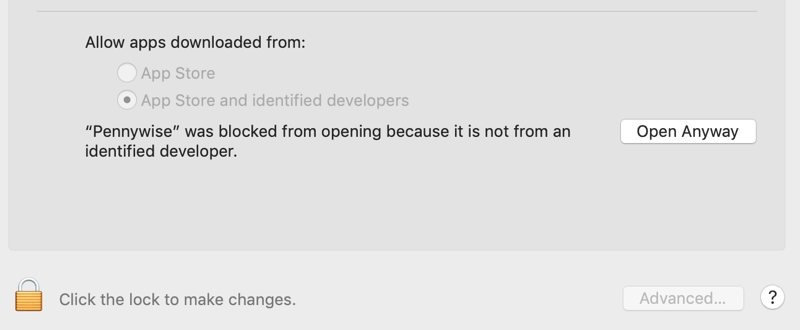
En Windows, simplemente presione la tecla Win y escriba Pennywise. También puede encontrar la aplicación en el menú Inicio. En Linux, la forma en que inicia la aplicación puede diferir según cómo la instaló y qué escritorio usa.
Usar Pennywise es simple. Ejecute la aplicación y escriba la URL que le gustaría «flotar» sobre su escritorio. En muchos casos, la ventana de Pennywise incluso se “pega” a varios escritorios, lo que significa que nunca sale del sitio. Puede cambiar el tamaño de la ventana como mejor le parezca.
Pennywise no ofrece mucho en cuanto a configuración. Un aspecto importante a tener en cuenta es que puede ajustar la opacidad de la ventana. Esto le permite mantener una página web abierta para tomar notas mientras aún puede ver lo que hay detrás en su escritorio.
Métodos abreviados de teclado de Pennywise
Hay algunos atajos de teclado que vale la pena aprender. El primero es el modo separado. Esto hace que la ventana no sea interactiva, lo que le permite hacer clic «detrás» de ella. Puede activar y desactivar esto presionando Ctrl + Shift + D o Command + Shift + D, según su plataforma.
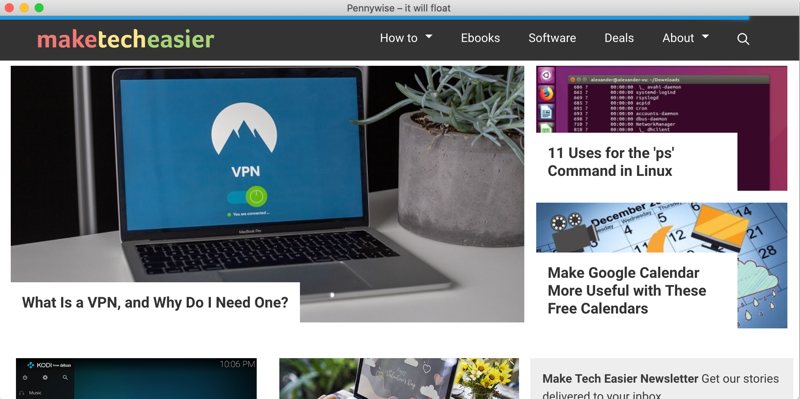
También puede encontrar que la barra de navegación se interpone en el camino. Afortunadamente, puede activar y desactivar esto fácilmente. Simplemente presione Ctrl + Espacio + L o Comando + Espacio + L.
Conclusión
Pennywise es útil, pero no es la única aplicación de este tipo. Tampoco es útil para ciertas situaciones. Cada vez que abre la aplicación, debe ingresar una nueva URL. Si está buscando hacer que un sitio web sea un elemento permanente en su escritorio, es posible que Pennywise no sea para usted.
Dicho esto, hay muchas formas de convertir esencialmente las aplicaciones web en aplicaciones de escritorio. Hemos cubierto algunos antes. Fluid puede convertir aplicaciones web en aplicaciones de escritorio en macOS, mientras que hay algunas opciones diferentes para Linux.
